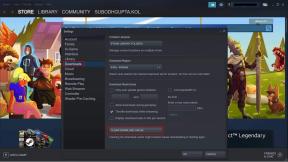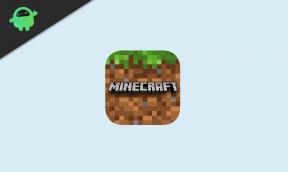Išspręskite „OnePlus 9RT 5G WiFi“ problemą
įvairenybės / / February 14, 2022
„OnePlus“ pagaliau pristatė savo naują pavyzdinį žudiką, pavadintą „OnePlus 9RT 5G“. modelis Indijoje su Qualcomm Snapdragon 888 SoC, AMOLED ekranu, 12 GB RAM palaikymu ir veikia su 4500 mAh baterija. Įrenginyje yra triguba galinė kamera, kurioje yra 50 MP Sony IMX766 pagrindinė kamera su f/1.8 objektyvu. Šiame vadove paaiškinsime, kaip išspręsti „WiFi“ ryšio problemą „OnePlus 9RT 5G“.
Jei neturite kito kurorto, netransliuosite viso filmo ar nežaisite sudėtingo internetinio žaidimo naudodami mobiliuosius duomenis. Taigi, naudojant internetą, „WiFi“ sudaro gana didelę dalį. Tačiau, kaip ir bet kuri kita bet kurio išmaniojo telefono, pvz., „OnePlus 9RT 5G“, funkcija, „WiFi“ sugenda. Kyla daug problemų dėl to, kad nepavyksta prisijungti prie „Wi-Fi“ arba „Wi-Fi“ vis atsijungia arba jo nėra, kai prisijungia prie „Wi-Fi“. Tai tik keletas problemų, su kuriomis susiduria vartotojai.
Bet kaip visada, kiekviena problema turi sprendimą, o mes, GetDroidTips, turime trikčių šalinimo vadovą, kaip išspręsti OnePlus 9RT 5G WiFi problemas. Taip, tuos pačius metodus galite naudoti ir kituose „Android“ (ir „iOS“) įrenginiuose.

Puslapio turinys
- „OnePlus 9RT 5G“ įrenginio apžvalga:
-
Kaip išspręsti „OnePlus 9RT 5G Wi-Fi“ problemą?
- Pradėkite nuo pagrindų
- Išjunkite Bluetooth
- Patikrinkite, ar jungiatės prie tinkamos juostos
- Perkraukite
- Perjungti lėktuvo režimą
- Atnaujinkite ryšius
- Atnaujinkite tinklo nustatymus
- Prijunkite kitą įrenginį
- „Wi-Fi“ nuolat atsijungia
- „Wi-Fi“ autentifikavimo klaida
- Atnaujinkite programinę įrangą
- Atkurti gamyklą
- Ar tai gali būti aparatinės įrangos problema?
„OnePlus 9RT 5G“ įrenginio apžvalga:
Oneplus 9RT 5G turi 6,62 colio FHD+ AMOLED skydelį, kurio skiriamoji geba yra 1080p x 2400 pikselių. Tai didelio atnaujinimo dažnio skydelis su 120 Hz atnaujinimo dažniu. Po gaubtu mes turime Qualcomm Snapdragon 888, kuris yra aštuonių branduolių procesorius su vienu Kryo 680 branduoliu, kurio taktinis dažnis yra 2,84 GHz, ir tris Kryo 680 branduolių, kurių taktinis dažnis yra 2,42 GHz, ir keturi Kryo 680 branduoliai, kurių taktinis dažnis yra 1,80 GHz. Norint atlikti daug grafikos reikalaujančias užduotis, turime Adreno 660.
Kalbant apie optiką, gauname 50 MP pirminį jutiklį, suporuotą su f/1.8 objektyvu, 16 MP itin platų jutiklį, suporuotą su f/2.2 objektyvu, ir 2 MP makro jutiklį, suporuotą su f/2.4 objektyvu. Priekyje yra 16 MP jutiklis, kuris yra suporuotas su f/2.4 objektyvu. Priekinė kamera gali įrašyti 4K vaizdo įrašus 60 kadrų per sekundę greičiu, o priekinė kamera ribojama iki 1080p įrašymo 30 kadrų per sekundę greičiu.
Yra trys šio išmaniojo telefono atminties parinktys: 128 GB + 8 GB RAM, 256 GB + 8 GB RAM ir 256 GB + 12 GB RAM. Kalbant apie ryšius, gauname Wi-Fi 802.11 a/b/g/n/ac/6, Bluetooth 5.2, GPS, NFC ir USB Type-C 2.0. Ir jutikliams turime po ekranu esantį optinį pirštų atspaudų jutiklį, akselerometrą, giroskopą, artumą ir kompasas. Viską maitina 4500 mAh baterija, kuri palaiko 65 W greitą įkrovimą. Bendrovė teigia, kad prietaisas gali pasiekti nuo 0 iki 100% greičiau nei per 30 minučių. Yra trys šio išmaniojo telefono spalvų variantai: Hacker Black, Nano Silver ir Blue.
Kaip išspręsti „OnePlus 9RT 5G Wi-Fi“ problemą?
Štai įvairūs trikčių šalinimo metodai, kuriuos galite naudoti norėdami išspręsti „Wi-Fi“ problemas, susijusias su „OnePlus 9RT 5G“.
Pradėkite nuo pagrindų
Darant prielaidą, kad susiduriate su sunkumais naudojant „Wi-Fi“ ryšį „OnePlus 9RT 5G“ (ar kituose „Android“ išmaniuosiuose telefonuose), yra keletas pagrindinių dalykų, kuriais turėtumėte pasirūpinti.
Pirmiausia patikrinkite, ar įjungėte „Wi-Fi“, ar ne. Nors tai gali atrodyti keistai, tačiau galite bandyti prisijungti prie „Wi-Fi“ jo neįjungę. Kita galima pagrindinė problema yra tai, kad pranešimų skydelyje bakstelėjote „Wi-Fi“ plytelę, bet telefonas neregistravo stimulų.
Skelbimai
Paprastais žodžiais tariant, nors bakstelėjote „Wi-Fi“ piktogramą, kad ją įjungtumėte, ji arba neįsijungė neregistruojamas palietus arba tai gali būti nedidelis gedimas, neleidžiantis pirmą kartą įjungti „Wi-iF“ instancija. Tiesiog kelis kartus bakstelėkite „Wi-Fi“ piktogramą, kad šie atvejai išnyktų. Maršrutizatoriaus priekyje patikrinkite, ar jungiatės prie tinkamo maršruto parinktuvo.
Išjunkite Bluetooth
Kažkaip „Bluetooth“ sukelia įvairių „Wi-Fi“ problemų, jei naudojate „Wi-Fi“ per 2,4 GHz dažnių juostą. Taip yra todėl, kad „Wi-Fi“ ir „Bluetooth“ naudoja tą patį dažnį, todėl „Bluetooth“ trikdo pirmąjį. Yra paprastas pataisymas, ty tiesiog suaktyvinkite 5 GHz dažnį ir tai turėtų išspręsti problemą. „OnePlus 9RT 5G“ palaiko ir 2,4 GHz, ir 5 GHz dažnių juostas, todėl patikrinkite, ar tai palaiko ir jūsų maršruto parinktuvas.
Patikrinkite, ar jungiatės prie tinkamos juostos
Ir jūsų maršrutizatorius, ir telefonas turėtų prisijungti prie tos pačios juostos, kad galėtumėte sklandžiai naudotis „Wi-Fi“. Patikrinkite, kurias dažnių juostas palaiko jūsų telefonas, „OnePlus 9RT 5G“ atveju jis palaiko ir 2,4 GHz, ir 5 GHz, jums reikia maršrutizatoriaus, kuris palaiko abi juostas, kad galėtumėte prisijungti prie bet kurios juostos nori. Kai kurie senesni įrenginiai palaiko 2,4 GHz, o tai reiškia, kad jų įrenginiai nesuderinami su 5 GHz dažnių juosta.
Skelbimai
Perkraukite
Išmaniojo telefono paleidimas iš naujo yra tarsi šveicarų armijos peilis problemų sprendimui. Nesvarbu, ar tai būtų „Wi-Fi“ neprisijungimo problema, ar „Wi-Fi“ veikia tinkamai ir pan., šis metodas tikrai veiks (daugeliu atvejų). Paimkite išmanųjį telefoną, ilgai paspauskite maitinimo mygtuką ir išjunkite arba paleiskite iš naujo.
Jei „Wi-Fi“ maršruto parinktuvas neveikia, atjunkite maršruto parinktuvą nuo maitinimo šaltinio ir keletą minučių palikite neveikti, tada ĮJUNKITE. Patikrinkite, ar „Wi-Fi“ problema išspręsta, ar ne. Jei ne, tęskite šį vadovą.
Perjungti lėktuvo režimą
Kitas veiksmingas būdas išspręsti gresiančias „Wi-Fi“ problemas „OnePlus 9RT 5G“ yra lėktuvo režimo perjungimas. Įjungus, visi korinio ryšio ir „Wi-Fi“ ryšiai atjungiami automatiškai, nors pastarąjį galite įjungti ir lėktuvo režimu.
Įjungus lėktuvo režimą telefonas greitai atsinaujins po bet kokių radijo transliacijų ir galbūt pataisys gresiančios problemos, susijusios su „Wi-Fi“. Išjunkite jį po kelių sekundžių, kad patikrintumėte, ar šis trikčių šalinimo būdas buvo naudingas arba ne.
Atnaujinkite ryšius
Tokios problemos kaip „negali prisijungti prie WiFi tinklo" arba "Wi-Fi ryšio problema“ arba „jei „Wi-Fi“ ryšys nuolat mažėja“ ir kitus, galite naudoti šį metodą, kad tai pataisytumėte.
01 veiksmas: Norėdami jį išjungti, eikite į „Wi-Fi“ parinktis arba bakstelėdami „Wi-Fi piktograma per pranešimų skydelį“ arba per „Nustatymai >> Belaidis ryšys ir tinklai“.
02 veiksmas: Paspausti "Bevielis internetas".
03 veiksmas: Ilgai paspauskite minėtą tinklą (pvz., GetDroidTips Wi-Fi) ir pasirinkite "Pamiršk".
Baigę pamiršti minėtą „Wi-Fi“ tinklą, palaukite kelias minutes ir vėl prisijunkite įvesdami tinkamą slaptažodį.
Atnaujinkite tinklo nustatymus
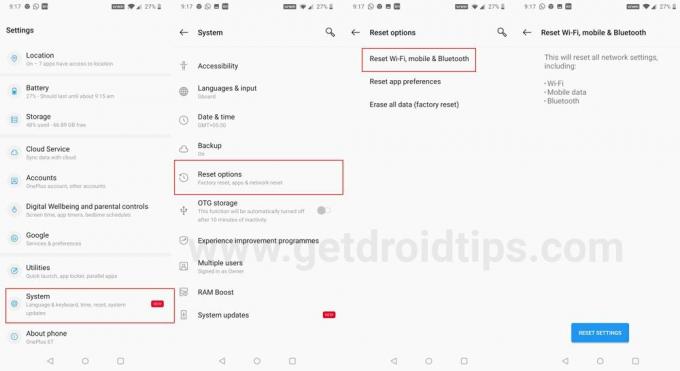
Daug kartų tinklo nustatymai gali turėti įtakos darbui su ryšio funkcija ir yra daug priežasčių dėl to, pavyzdžiui, neteisinga tinklo konfigūracija arba kai kurie trikdžiai, dėl kurių nustatymų nebebuvo šieno viela. Štai kaip iš naujo nustatyti tinklo nustatymus „OnePlus 9RT 5G“.
01 veiksmas: Bakstelėkite ir paleiskite „Nustatymai“ programėlė.
02 veiksmas: Dabar pereikite prie "Sistema" ir Nustatyti iš naujo, tada pasirinkite „Iš naujo nustatyti Wi-Fi, mobiliojo ryšio tinklus ir Bluetooth“.
03 veiksmas: Pasirinkite 'Atstatyti nustatymus' ir tai padaryta.
Prijunkite kitą įrenginį
Vienas iš būdų sužinoti, ar tai jūsų telefonas, ar maršruto parinktuvas / IPT kaltas dėl „Wi-Fi“ problemų, yra tiesiog prisijungti prie kito įrenginio. Tam jums reikia atskiro telefono ar planšetinio kompiuterio, pokalbių metu prijunkite jį prie „Wi-Fi“ tinklo ir patikrinkite, ar jis veikia. Darant prielaidą, kad telefoną padedate toje pačioje vietoje, paprastai naudotumėte jį norėdami pamatyti, ar kaltas atstumas tarp dviejų mazgų, ar kaltas jūsų pagrindinis išmanusis telefonas.
„Wi-Fi“ nuolat atsijungia
Tai viena iš įprastų „Wi-Fi“ problemų, apie kurias pranešė „OnePlus 9RT 5G“ vartotojai, ir beveik bet kuris išmanusis telefonas gali susidurti su šia problema.
Viena dažniausių priežasčių – atstumas. Nors prie minėto „Wi-Fi“ tinklo galite prisijungti dideliu atstumu (darant prielaidą, kad vis dar esate diapazone), telefonas kartais gali prarasti „Wi-Fi“ ryšį. Galbūt dėl to „Wi-Fi“ ryšys su pertrūkiais atsijungia. Savaime suprantama, kad priartėjimas prie maršruto parinktuvo padės jums išspręsti šią problemą. Be to, naudojant maršrutizatorių ir stiprintuvų rinkinį, kad padidintumėte „Wi-Fi“ diapazoną, taip pat pasiseks.
„Wi-Fi“ autentifikavimo klaida
Jei tai yra problema, su kuria susiduriate, galite atlikti bet kurį iš dviejų galimų trikčių šalinimo metodų, kuriuos galite įdiegti. Pirmiausia patikrinkite, ar įvestas slaptažodis yra teisingas, ar ne. Jei ne, tikrai gausite autentifikavimo klaidą, todėl ištaisykite ją.
Kita vertus, jei slaptažodis teisingas, štai ką galite padaryti.
01 veiksmas: Pirma, eikite į Nustatymai >> Wi-Fi >> Išplėstiniai nustatymai.
02 veiksmas: Pereikite prie „IP nustatymai“.
03 veiksmas: Tada pakeiskite IP iš "DHCP" į 'Statinis' įveskite maršrutizatoriaus IP adresą ir išsaugokite nustatymus.
Patikrinkite, ar problema išspręsta, ar ne.
Atnaujinkite programinę įrangą
Tai veikia abiejuose galuose, ty išmaniajame telefone ir maršrutizatoriuje. Matyt, pasenę programinės įrangos naujinimai gali atsiverti ir laikui bėgant leisti įsiskverbti į klaidas. Gali būti, kad dėl klaidos „Wi-Fi“ ryšys su pertrūkiais nutrūksta arba „Wi-Fi“ neveikia. Atnaujinus programinę įrangą, bus įdiegta naujausia programinė įranga, o tai tikriausiai išspręs problemą. Patikrinkite, ar nėra „OnePlus 9RT 5G“ ir maršrutizatoriaus naujinių, kad patikrintumėte, ar jis atitinka naujausio pataisos lygį.
Atkurti gamyklą

Tai yra paskutinė išeitis norint išspręsti „OnePlus 9RT 5G Wi-Fi“ problemą, jei niekas neveikia, nors turite žinoti, kad tai ištrins visus įrenginyje saugomus duomenis. Prieš tęsdami, pasidarykite telefono atsarginę kopiją.
01 veiksmas: Pirmiausia atidarykite Nustatymai programėlė.
02 veiksmas: Pereikite prie 'Apie telefoną' įrenginio skyrių, tada bakstelėkite 'Gamykliniai nustatymai'.
03 veiksmas: Ekrano apačioje pamatysite „Ištrinti visus duomenis“, bakstelėkite jį ir viskas bus padaryta.
Atminkite, kad procedūra gali užtrukti keletą akimirkų, bet kai tik ji bus atlikta, turėsite beveik naują išmanųjį telefoną, todėl turėsite įdiegti programas ir keisti nustatymus taip, kaip nustatytumėte naują išmanųjį telefoną.
Ar tai gali būti aparatinės įrangos problema?
Jei niekas neveikia ir atlikote viską, kas nurodyta čia arba techniškai bet kur kitur, gali būti, kad tai gali būti aparatinės įrangos problema. Nors išmaniajame telefone tokia problema pasitaiko retai, taip nutinka ir senesniuose įrenginiuose arba naujuose, kuriuose su „Wi-Fi“ susijusi aparatinė įranga sugedusi. Negalite patys taisyti, nebent žinote, ką ir kaip reikia taisyti, ir tai taip pat panaikins garantiją. Nuneškite telefoną į netoliese esantį techninės priežiūros centrą ir nustatykite, ar nėra problemos, ir pataisykite.
Galite kreiptis į įgaliotąjį aptarnavimo centrą, kur turite kvalifikuotų technikų, telefonui galios garantija ir pan. Kita vertus, trečiųjų šalių aptarnavimo centrai gali greičiau ir pigiau pataisyti, tačiau tai panaikins garantiją, todėl nuspręskite protingai.
Tai buvo keletas trikčių šalinimo būdų, kaip išspręsti „OnePlus 9RT 5G Wi-Fi“ problemas, kurias kartais galite perimti. Be to, šie trikčių šalinimo metodai tinka ir kitiems „Android“ išmaniesiems telefonams.